如何从 Android 恢复已删除的数据和照片
已发表: 2019-08-02意外文件删除、病毒感染、水损坏、屏幕损坏是导致 Android 手机数据丢失的一些常见原因。
这些事情是否会带来诸如如何从 Android 设备恢复数据之类的问题? 我们想到了它仍然存在还是永久删除。
从您的 Android 手机中删除文件后,在覆盖新数据之前,该文件不会被永久删除。 这意味着恢复已删除的文件、照片是可能的。
当然,如果你有备份数据的习惯,那就没什么好担心的了。 但是,如果您错过了这样做,那又如何呢? 然后也没有什么可担心的,借助最好的 Android 数据恢复工具之一,可以恢复已删除的文件和照片。
要从手机的内存和未备份的 SD 卡中恢复已删除的数据,我们将使用最好的 Android 数据恢复软件之一。
在我们开始之前,您需要记住两件事,因为这将有助于在 Android 上恢复大部分已删除的文件和照片:
- 避免下载或保存新数据。
- 不要延迟恢复过程。 因为这降低了数据恢复的机会。
如何从 Android 手机内存中恢复已删除的文件?
注意:由于我们不想减少数据恢复的机会,我们不会在 Android 设备上安装任何东西。 我们将用于恢复的数据恢复软件将安装在 PC/Mac 上。
误删相册,重要文件? 不用担心,您可以取回所有这些已删除的数据。 无论是照片、视频、消息以及存储在内部存储器或外部 SD 卡中的任何已删除数据,我们都会按照指南帮助您检索所有这些数据。
那么,您还在等什么,让我们开始在您的 PC 或 Mac 上安装 PhoneRescue 数据恢复程序。
从 Android 恢复已删除文件的步骤
步骤 1. 前往 PhoneRescue 下载页面并下载 PhoneResuce 的免费试用版。
步骤 2。 下载后安装并选择要从中恢复数据的设备。 由于您要从 Android 恢复已删除的文件,请单击“单击以恢复 Android 数据”并继续安装。
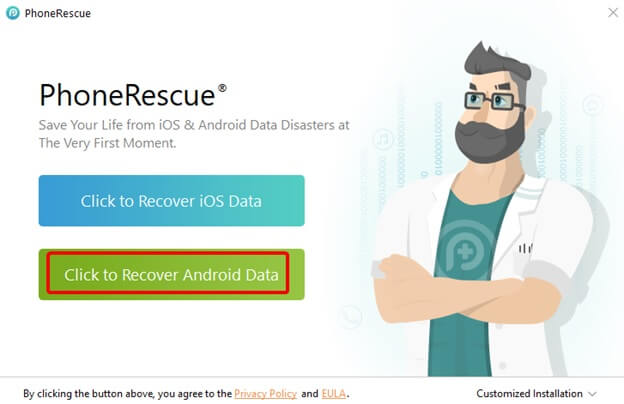
第 3 步。这可能需要一些时间,所以请耐心等待。
第 4 步。在此之后,选择您希望运行 PhoneResuce 的语言。
第 5 步:现在使用 USB 数据线将您的 Android 设备与 Windows 10 或 Mac 连接。 PhoneRescue 将显示您需要遵循的快速提示。 完成后,单击开始。
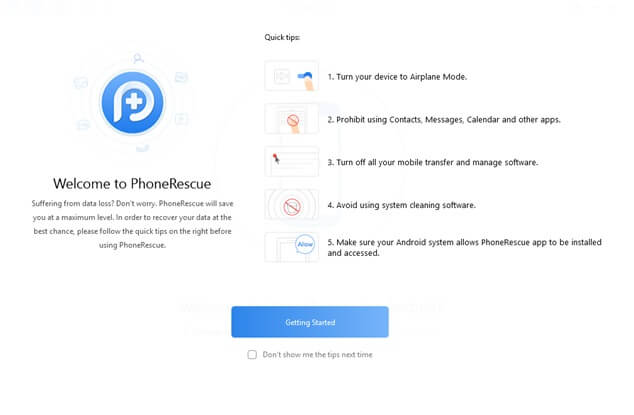
第 6 步。您现在将看到一个向导,您可以从中选择文件类型。 如果您使用的是已植根的 Android 设备,深度扫描将立即开始。 但是,如果不是这种情况,PhoneRescue 将首先启动设备。 这可能要花点时间。
第 7 步。您现在将看到已删除文件的预览。 选择要恢复的文件,然后单击“恢复”按钮。
这样,您将能够从 Android 手机内部存储器和外部卡中恢复已删除的文件。
使用数据恢复工具有什么好处?
当文件被意外删除时,会出现病毒攻击,并且您没有备份数据,在这种情况下,数据恢复工具会很有帮助。 这些工具使用智能扫描引擎来恢复已删除的文件。 除了这个 PhoneRescue 恢复工具还提供以下好处:
- 最高的数据恢复率。 借助 PhotoRescue 数据恢复工具,您可以找回您的消息、照片、联系人和其他已删除的数据。
- 恢复数据就像 1-2-3 一样简单。
- 即使是新手也可以使用这些工具,并以简单轻松的方式恢复已删除的照片和数据。
- 使用尖端技术。

除此之外,如果您希望避免此类情况,我们建议您备份 Google 帐户中的数据。
如何使用谷歌账户备份和恢复数据?
本指南使用的产品:
亚马逊:谷歌 Pixel 3
亚马逊:三星 Galaxy S10

在设置 Android 设备时,我们都会登录 Google 帐户,此帐户或任何其他 Google 帐户都可用于备份数据。 在这里,我们为您提供使用 Google 帐户备份和恢复 Android 数据的步骤。
在 Android 设备上备份数据的步骤
注意:设置因手机、您使用的 Android 版本和制造商而异。
如果您使用的是任何 Google 手机的库存 Android,请按照以下步骤操作:
第 1 步。前往手机设置 > 系统 > 备份 > 向右切换以启用备份到 Google Drive。
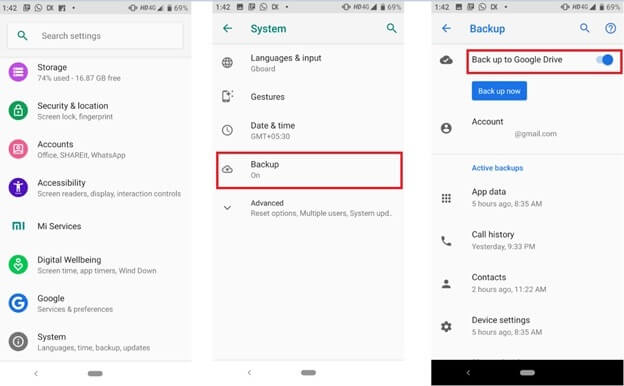
这将启用 Android 设备上的数据自动备份。
但是,如果您使用的是三星设备或其他设备,请尝试使用以下步骤:
第 1 步。前往您的手机设置> 帐户和备份 > 备份和恢复。
第 2 步。切换到右侧并启用备份我的数据。
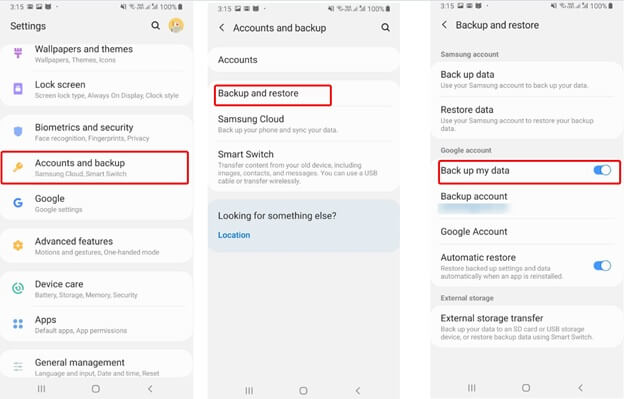
当您登录用于在新设备或格式化设备上备份的 Google 帐户时,这将有助于进行自动数据备份和恢复数据。
谷歌账号可以备份和恢复哪些数据?
使用 Google 帐户,您几乎可以备份所有数据。 如果您使用的是 Pixel 手机,则可以备份所有数据。 但是,如果使用任何其他手机,您将无法备份消息。 您可以使用 Google 帐户备份的数据列表如下:
- 应用
- 通话记录
- 设备设置
- 联系人
- 日历
- 短信(仅限 Pixel 手机)
- 照片和视频(仅限 Pixel 手机)
使用这些步骤,您可以轻松备份和恢复数据,而不必担心丢失数据。 此外,如果您使用的是三星手机或除 Pixel 之外的任何其他手机,您可以备份和恢复 Android 照片和视频。 要了解如何做到这一点,请进一步阅读。
如何使用 Google 照片备份和恢复 Android 照片和视频?
几乎所有 Android 手机都带有 Google Photos,但我们大多数人都没有意识到这一点。 这个惊人的应用程序允许同步照片和视频。 要使用它,您需要登录您的 Google 帐户并按照以下步骤操作:
登录 Google 帐户后,前往照片应用程序 > 点击三个水平线 > 设置齿轮图标 > 备份和同步 > 向右切换以启用备份和同步。
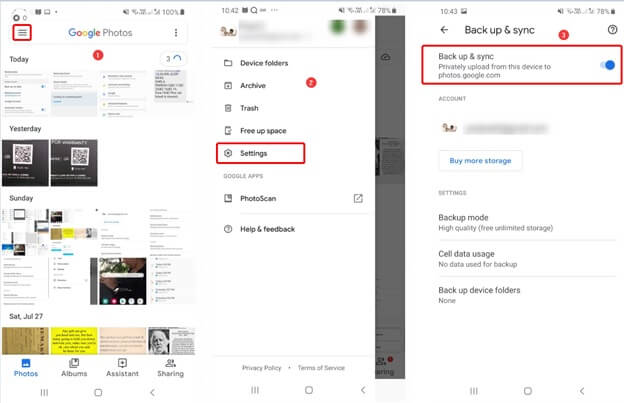
这样您就可以备份所有选定的照片和视频。 此外,您可以从任何设备组织、管理、编辑和共享照片。
要从 Google 相册恢复已保存的照片或视频,请按以下步骤操作:
第 1 步。在您的 Android 手机上启动 Google 相册应用程序。
步骤 2。 点击界面底部的照片或相册,找到您要恢复的照片或视频。
步骤 3.点击项目,然后点击底部的分享按钮。
步骤 4.从选项中选择您希望将其保存在驱动器或手机上的位置。
Google 相册应用会在您的照片库中的 Google Drive 照片和视频中显示这些照片。
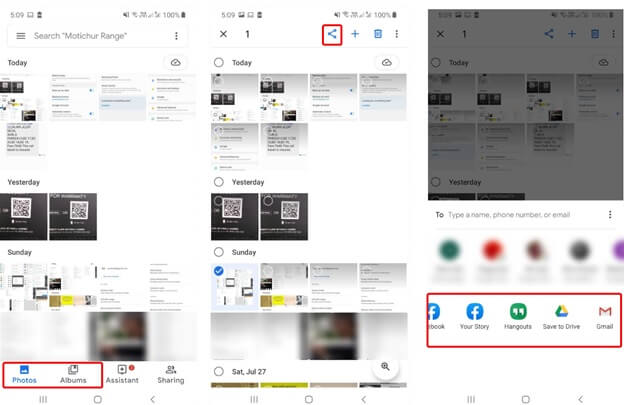
就这样。
除此之外,还有其他方法可以将 Android 数据备份和恢复到计算机。 您还可以使用 Right Backup – 一种云备份工具来保存数据和恢复数据。
我可以从手机上的 SD 卡中恢复已删除的照片吗?
答案当然是YES。 使用 PhoneRescue 或 Google 照片,您可以恢复意外删除或没有备份的照片。
使用 PhoneRescue 应用程序和这些易于使用的步骤,您可以轻松恢复数据。 无论您是在寻找应用程序还是手动方式来备份和恢复数据,而无需在计算机上安装应用程序,本文都会为您提供帮助。 如果这篇文章有帮助,请分享并给我们留言。
另请阅读:如何在 Windows 10 中恢复已删除的文件
跟着我们:
